فهرست مطالب:
- مرحله 1: Adalight Master و Arduino را بارگیری کنید
- مرحله 2: بارگیری طرح پردازش
- مرحله 3: زمین بازی مدار خود را تنظیم کرده و از آن لذت ببرید

تصویری: نمایش نور آسان برای لپ تاپ: 3 مرحله

2024 نویسنده: John Day | [email protected]. آخرین اصلاح شده: 2024-01-30 08:52
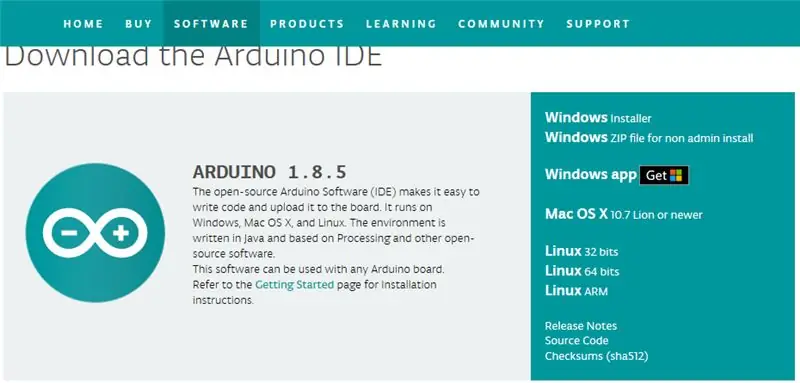

این یک روش کم هزینه برای افزودن محیط سبک هنگام پخش فیلم یا موزیک ویدئو است. هزینه 19 دلار آمریکا من فکر می کنم بچه ها آن را دوست خواهند داشت! گربه من عاشق تماشای صفحه نمایش است. عاشقشم !
ابزارهای مورد نیاز برای پروژه:
1. Circuit Playground - Developer Edition 2.
2. کابل USB - A/MiniB
مرحله 1: Adalight Master و Arduino را بارگیری کنید
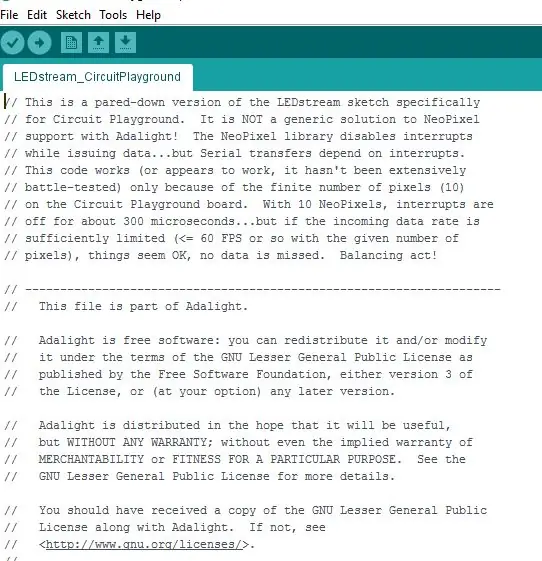
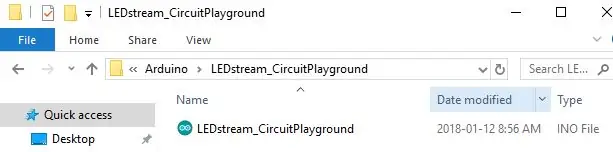
من یک لپ تاپ acer با ویندوز 10 نصب دارم و باید چند درایور را نصب کنم. اگر کامپیوتر Mac یا Lynx دارید ، می توانید از این مرحله بگذرید. Adafruit دستورالعمل کاملی برای این کار دارد و اگر آنها را دنبال کنید نباید مشکلی داشته باشید.
درایورهای ویندوز را بارگیری کنید
بعد Windows Installer را برای آردوینو بارگیری کنید. و Adalight Master را بارگیری کنید.
لینک دانلود برای Adalight Master و Arduino در اینجا وجود دارد
لینک دانلود Adalight Master
لینک دانلود آردوینو
من فایل های روی دسکتاپ خود را کپی و از حالت فشرده خارج کردم.
حالا Circuit Playground را به پورت USB خود در لپ تاپ وصل کنید. باید برد مورد نظر خود را انتخاب کرده و پورت را یادداشت کنید. روی Tools -> Board -> Adafruit Circuit Playground کلیک کنید. شماره پورت باید زیر آن نشان داده شود.
اکنون اجازه دهید Circuit Playground را با نرم افزار بارگذاری کنید. پوشه باز نشده خود را با نام Adalight-master باز کنید. پوشه Arduino و سپس LEDStream-Circuit Playground را باز کنید. فایل LED stream-CircuitPlagound را برجسته کرده و بر روی open کلیک کنید. و برنامه باید آماده بارگذاری باشد. هنگام بارگذاری کامل باید یک پیام در پایین دریافت کنید.
مرحله 2: بارگیری طرح پردازش
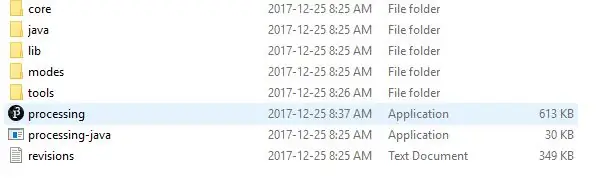
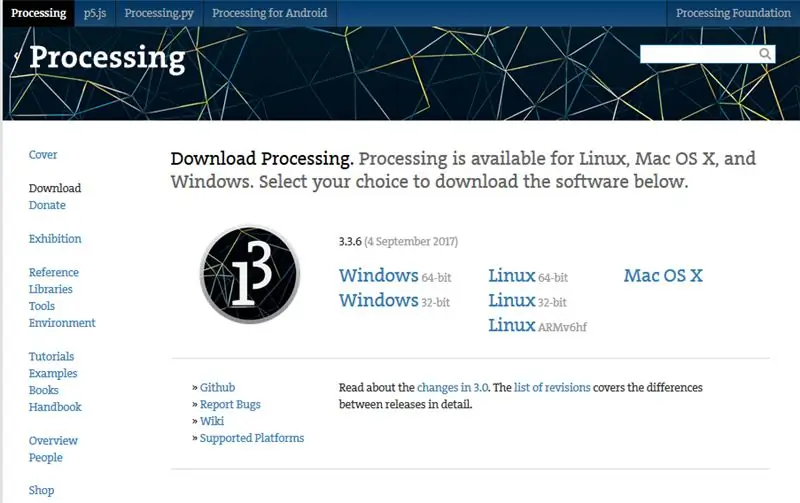
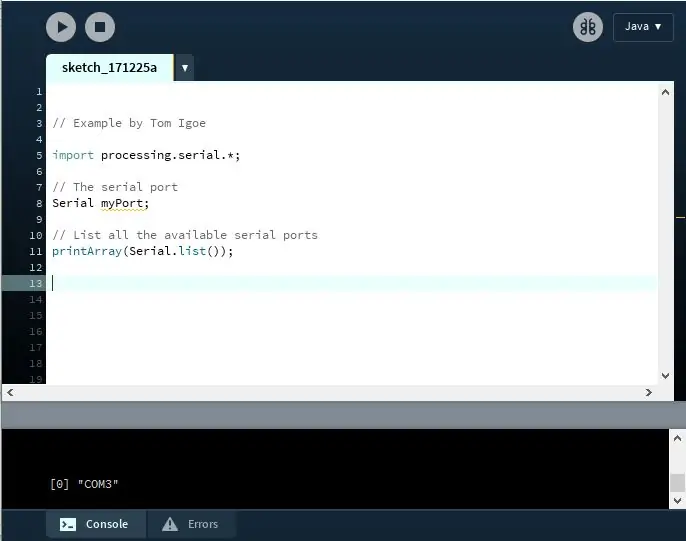
سپس طرح پردازش را از اینجا بارگیری کنید:
پردازش را بارگیری کنید
ویندوز 64 بیتی را برای بارگیری انتخاب کردم. دوباره فایل زیپ را روی دسکتاپ خود کپی کردم. پس از استخراج فایل ، پوشه پردازش -3.3.6 را باز کردم.
قبل از بارگذاری کد ، باید فهرست پورت را پیدا کرده و برنامه را تغییر دهیم ، در غیر این صورت کار نمی کند. من این قطعه کد مفید را پیدا کردم. وقتی کد را اجرا کردم نشان می دهد که ایندکس برای COM3 0 است. مال شما احتمالاً متفاوت است.
پردازش واردات. سریال.*؛
// پورت سریال Serial myPort؛
// لیست تمام پورت های سریال موجود printArray (Serial.list ()) ؛
اکنون آماده یافتن و بارگذاری کد هستم. ما برمی گردیم به استاد Adalight:
از پردازش ، پوشه باز نشده خود را با نام Adalight-master باز کنید. پوشه Processing و سپس Adalight_Circuit Playground را باز کنید. Highlight_Circuit Playground.pde. اگر کد شما دارای نمایه دیگری بود ، باید این خط را اصلاح کنید.
بایت نهایی استاتیک serialPortIndex = 0؛
این مهم است که شما را در نمایش های سبک کار کند! لطفا با خیال راحت سوالات خود را از من بپرسید.
مرحله 3: زمین بازی مدار خود را تنظیم کرده و از آن لذت ببرید

شما می خواهید Circuit Playground را به پشت صفحه خود بچسبانید. پورت USB باید خاموش باشد. مطمئن شوید که درب شما حاوی فلز است یا خیر ، تخته را به کارت فهرست وصل کنید. سپس از نوار چسب برای ثابت نگه داشتن آن استفاده کنید. من فقط چند یادداشت چسبناک در پشت لپ تاپم گذاشتم. اکنون شما آماده اجرای پردازش و ایجاد یک نمایش نور هستید
توصیه شده:
راهی آسان برای شخصی سازی لپ تاپ: 8 مرحله

راه آسان برای شخصی سازی لپ تاپ: آیا تا به حال آن پوسته های بزرگ را که برای لپ تاپ ساخته شده است ، دیده اید؟ آیا به نظر نمی رسد که عقب نشینی از آنها واقعا سخت باشد؟ این دلیل اصلی است که من در گذشته از آنها دوری می کردم ، اما واقعاً می خواستم یک ویژگی شخصی به لپ تاپ خود اضافه کنم ، به این فکر افتادم
نمایش آسان LED تعطیلات نور: جادوگران در زمستان - نوار LED WS2812B با FastLED و آموزش آردوینو: 6 مرحله

نمایش آسان LED تعطیلات نور: جادوگران در زمستان | نوار LED WS2812B با FastLED و آموزش آردوینو: من این نمایش نور تعطیلات را طراحی و برنامه ریزی کردم تا در هر کجا نمایش داده شود. من از یک نوار LED WS2812B با تراکم پیکسل 30 پیکسل/ متر استفاده کردم. از آنجا که از 5 متر استفاده کردم ، در کل 150 LED داشتم. من کد را ساده نگه داشتم تا هر کسی که از WS2812 استفاده می کند تازه کار کند
DIY MusiLED ، LED های هماهنگ موسیقی با یک کلیک Windows & Linux برنامه (32 بیتی و 64 بیتی). بازآفرینی آسان ، استفاده آسان ، حمل آسان: 3 مرحله

DIY MusiLED ، LED های هماهنگ موسیقی با یک کلیک Windows & Linux برنامه (32 بیتی و 64 بیتی). آسان برای ایجاد مجدد ، آسان برای استفاده ، آسان برای انتقال: این پروژه به شما کمک می کند تا 18 LED (6 قرمز + 6 آبی + 6 زرد) را به برد Arduino خود متصل کرده و سیگنال های زمان واقعی کارت صدا رایانه خود را تجزیه و تحلیل کرده و آنها را به چراغ های LED برای روشن کردن آنها مطابق با جلوه های ضرب (Snare ، High Hat ، Kick)
پایه لپ تاپ ساده و آسان برای دامان شما: 4 مرحله

پایه لپ تاپ ساده و آسان برای دامان شما: من در بسیاری از فروشگاه ها برای پایه لپ تاپ که جریان هوا را به لپ تاپ می رساند ، نگاه کردم ، اما در جایی که در واقع می توانستم از آن استفاده کنم. چیزی که من می خواستم پیدا نکردم ، بنابراین تصمیم گرفتم خودم آن را بسازم
نور لپ تاپ فوق العاده آسان: 3 مرحله
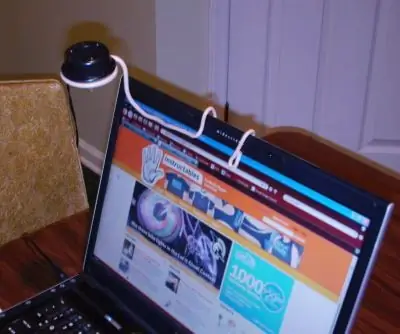
چراغ لپ تاپ فوق العاده آسان: همسرم از اینکه وقتی اتاق خواب را روشن نگه می داشتم هنگامی که روی لپ تاپ بودم در حال تکمیل تحقیقات بودم یا چیزی شبیه به آن ، از آن متنفر بود ، بنابراین تصمیم گرفتم یکی از چراغ های LED کوچک را که برای کریسمس برای من خریداری کرده بود ، استفاده کنم. شماره 6 زمین عایق AWG
